
精品为您呈现,快乐和您分享!
收藏本站

大小:429.8M 语言:简体中文
授权:免费软件 区域:国产软件 时间:2024-12-11
平台:Windows11,Windows10,Windows8,Windows7
推荐指数:
应用简介
PhpStorm2022官方版是一款轻量级的便携式PHP IDE,为Python开发人员提供了广泛的基本工具,这些工具紧密集成以为生产性Python,Web和数据科学开发创建便利的环境,其功能包括代码帮助、重构、可视化调试、版本控制集成、远程配置以及部署,对流行的Web框架的支持,数据库支持,科学工具,大数据工具,同时还可通过设置断点、查看变量的值、单步执行代码等操作,让开发者可以逐步分析代码的执行过程,帮助开发者能够轻松地定位和解决代码中的问题并进行修复。
除此之外,PhpStorm 2022是一次重大更新,包含新 UI 预览、PHP 8.2 支持、针对 PHP 的 Code Vision、快速修复预览、ParaTest 支持、PHPDoc 呈现视图、数据库工具的 Redis 支持等,能够帮助用户更加轻松的完成PHP语言编译的任务,有需要的欢迎前来下载。
1、智能 PHP 代码编辑器
IDE 提供智能代码补全、语法高亮显示、扩展的代码格式化配置、实时错误检查、代码折叠,并支持语音混合等。 自动重构能够小心地处理您的代码,有助于轻松且安全地进行全局项目设置。
2、代码质量分析
成百上千个代码检查会在您输入时验证代码并检查整个项目是否存在可能的错误或代码异味。 适用于大多数检查的快速修复能够轻松地立即修复或改进代码。 Alt+Enter 可为每个检查显示合适的选项。
3、简单的代码导航和搜索
PhpStorm 可以帮助您在处理大型项目时提高编码效率,并节省时间。 只需点击一次或搜索用法,即可跳到方法、函数或变量定义。
4、调试
零配置调试让您能够轻而易举地调试 PHP 应用程序。 另外,PhpStorm 提供多个选项,可以利用可视化调试器调试您的 PHP 代码,这样您就可以:检查变量和用户定义的监视、设置断点和在运行时计算表达式、调试远程应用程序、在多个会话中同时调试页面等。
5、测试
您可以直接在 PhpStorm 中开发 PHPUnit 测试,并利用上下文菜单选项从目录、文件或类中直接运行它们。 PHPUnit 的代码覆盖率可以显示测试会覆盖多少代码。
6、性能分析
您可以使用 Xdebug 或 Zend Debugger 分析应用程序并在 PhpStorm 中检查聚合的报告。
7、HTML 和 CSS 编辑器
支持所有尖端的 Web 开发技术,包括 HTML5、CSS、 SASS、SCSS、 LESS、CoffeeScript、ECMAScript Harmony 和 Jade 模板等。 Live Edit 让您可以在浏览器中立即查看所有更改,而无需刷新页面。
8、JavaScript 编辑器
最智能的 JavaScript 编辑器与 IDE 捆绑,提供代码补全、验证和快速修复、重构、JSDoc 类型注释支持、JavaScript 调试和单元测试,以及对 JavaScript 框架的支持等。
9、新技术
PhpStorm 为使用新语言(如 TypeScript、CoffeeScript 和 Dart)的整个开发周期提供了简化的体验。
10、VCS
PhpStorm 以统一的 UI 处理多种流行的版本控制系统,确保在 git、GitHub、SVN、Mercurial 和 Perforce 之间提供一致的用户体验。
11、数据库和 SQL
PhpStorm 为在您的项目中处理数据库和 SQL 提供了工具和编码辅助功能。 连接到数据库,编辑架构和表格数据,运行查询,甚至利用 UML 图表分析架构。 SQL 代码可以注入其他语言,或者在具有语法高亮显示、智能代码补全、实时代码分析、代码格式化和导航等功能的 SQL 编辑器中编辑。
12、其他功能
从 IDE 执行多个常规任务,支持 Vagrant、Docker 和 Composer 等。
1、跨平台。
2、对PHP支持refactor功能。
3、自动生成phpdoc的注释,非常方便进行大型编程。
4、内置支持Zencode。
5、生成类的继承关系图,如果有一个类,多次继承之后,可以通过这个功能查看他所有的父级关系。
6、支持代码重构,方便修改代码。
7、拥有本地历史记录功能(local history功能)。
8、方便的部署,可以直接将代码直接上载到服务器。
使用远程mysql数据库的所以填的是IP,如果用本机,就填localhost。
如果想指定这个数据库连接使用某个数据库,那么这样填写 jdbc:mysql://202.103.64.7/数据库名,例如jdbc:mysql://202.103.64.7/wp_kona
一切按照图上的填就差不多了,第一次创建会提示下载所需的文件jar,选择一个下载位置,几秒钟下载好后连带自动安装,10秒左右就能开始使用,很方便。
顺便可以点一下”Refresh Tables”,结果有834个数据库。
现在切换到”Schemas & Tables”面板可以看到所有数据库了,可以设置默认数据库。
再切换到”Console”选择默认的SQL为MYSQL。
然后点OK即可。
应用截图
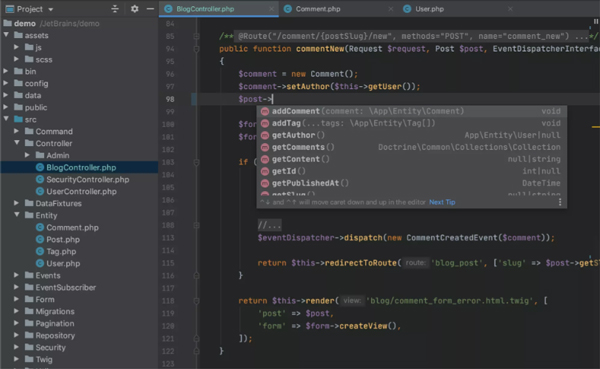
热门资讯